ທຸກຄັ້ງທີ່ທ່ານໄດ້ຮັບການແຈ້ງເຕືອນໃນອຸປະກອນ iOS, ຈໍສະແດງຜົນຂອງອຸປະກອນໄດ້ຖືກເປີດໃຊ້ງານແລະການແຈ້ງເຕືອນຈະສະແດງຢູ່ໃນລັດສະຫມີພາບທັງຫມົດຂອງມັນ. ແຕ່ບໍ່ມີຫຍັງຜິດປົກກະຕິກັບສິ່ງນັ້ນ, ທ່ານອາດຈະເວົ້າ. ແຕ່ຫນ້າເສຍດາຍ, ມັນສາມາດເປັນ. ຈິນຕະນາການເອົາໂທລະສັບຂອງທ່ານໄວ້ເທິງໂຕະເປັນເວລາໜຶ່ງທີ່ອ້ອມຮອບດ້ວຍໝູ່ເພື່ອນ. ພຽງແຕ່ໃນເວລາທີ່ບໍ່ເຫມາະສົມທີ່ສຸດ, "ຄົນທີ່ຖືກເລືອກ" ຂຽນເຖິງເຈົ້າ, ໃນກໍລະນີຂອງເດັກຍິງທີ່ "ເລືອກ" ແລະvoilà, ຄວາມລັບໄດ້ຖືກເປີດເຜີຍແລະໂລກມີບັນຫາ. ຖ້າທ່ານບໍ່ຕ້ອງການທີ່ຈະຄິດກ່ຽວກັບສະຖານະການດັ່ງກ່າວຫຼືສິ່ງທີ່ຄ້າຍຄືກັນອື່ນໆ, ຄໍາແນະນໍານີ້ແມ່ນສ້າງຂື້ນມາສໍາລັບທ່ານ.
ມັນອາດຈະເປັນ ສົນໃຈເຈົ້າ

ການປິດການສະແດງຕົວຢ່າງຂອງການແຈ້ງເຕືອນຂາເຂົ້າສໍາລັບທຸກແອັບພລິເຄຊັນ
- ໃຫ້ເປີດ ເມືອງ Nastaven
- ທີ່ນີ້ພວກເຮົາຄລິກໃສ່ກ່ອງ Oznmen
- ພວກເຮົາຈະຄລິກໃສ່ຄໍລໍາທໍາອິດ, ຄື ສະແດງຕົວຢ່າງ
- ເມື່ອເປີດ, ພວກເຮົາມີທາງເລືອກທີ່ຈະເລືອກເອົາລະຫວ່າງສາມການຕັ້ງຄ່າ - ສະເໝີ (ຕົວເລືອກເລີ່ມຕົ້ນ), ເມື່ອປົດລັອກ (ຕົວຢ່າງຈະປາກົດຢູ່ໃນແຖບສະຖານະຫຼັງຈາກທີ່ທ່ານປົດລັອກອຸປະກອນ) ແລະ ຫຼື ບໍ່ເຄີຍ (ຕົວຢ່າງຈະບໍ່ປາກົດຢູ່ໃນຫນ້າຈໍລັອກຫຼືຫຼັງຈາກການປົດລັອກ)
ການປິດການສະແດງຕົວຢ່າງຂອງການແຈ້ງເຕືອນຂາເຂົ້າສໍາລັບແຕ່ລະແອັບພລິເຄຊັນແຍກຕ່າງຫາກ
- ໃຫ້ເປີດ ເມືອງ Nastaven
- ທີ່ນີ້ພວກເຮົາຄລິກໃສ່ກ່ອງ Oznmen
- ໃນປັດຈຸບັນພວກເຮົາຈະເລືອກເອົາຄໍາຮ້ອງສະຫມັກໃດທີ່ພວກເຮົາຕ້ອງການຈໍາກັດການສະແດງການແຈ້ງເຕືອນທີ່ເຂົ້າມາ - ໃນກໍລະນີຂອງຂ້ອຍມັນຈະເປັນແອັບພລິເຄຊັນ ຂ່າວ
- ທີ່ນີ້ພວກເຮົາເລື່ອນລົງທັງຫມົດແລະເປີດທາງເລືອກ ສະແດງຕົວຢ່າງ
- ຫຼັງຈາກການເປີດ, ພວກເຮົາມີທາງເລືອກອີກເທື່ອຫນຶ່ງທີ່ຈະເລືອກເອົາລະຫວ່າງສາມທາງເລືອກ - ສະເໝີ (ຕົວເລືອກເລີ່ມຕົ້ນ), ເມື່ອປົດລັອກ (ຕົວຢ່າງຈະປາກົດຢູ່ໃນແຖບສະຖານະຫຼັງຈາກທີ່ທ່ານປົດລັອກອຸປະກອນ) ແລະ ຫຼື ບໍ່ເຄີຍ (ຕົວຢ່າງຈະບໍ່ປາກົດຢູ່ໃນຫນ້າຈໍລັອກຫຼືຫຼັງຈາກການປົດລັອກ)
ຈາກນີ້ໄປ, ທ່ານບໍ່ຈໍາເປັນຕ້ອງກັງວົນກ່ຽວກັບຜູ້ທີ່ອ່ານບົດສົນທະນາຫຼືອີເມລ໌ຂອງທ່ານ. ຂ້ອຍຫວັງວ່າເຈົ້າໄດ້ຮຽນຮູ້ສິ່ງໃໝ່ໆຜ່ານບົດສອນນີ້. ຂ້າພະເຈົ້າໄດ້ນໍາໃຊ້ຄຸນສົມບັດນີ້ສໍາລັບການໃຊ້ເວລາດົນນານແລະເຖິງແມ່ນວ່າໄດ້ສອນບາງຄົນຂອງຫມູ່ເພື່ອນທີ່ເປັນເຈົ້າຂອງ iPhone ຂອງຂ້າພະເຈົ້າໃຫ້ນໍາໃຊ້ມັນ. ນີ້ແມ່ນໜຶ່ງໃນຄຸນສົມບັດທີ່ດີທີ່ສຸດໃນ iOS ທີ່ເບິ່ງແຍງຄວາມເປັນສ່ວນຕົວຂອງທ່ານ.
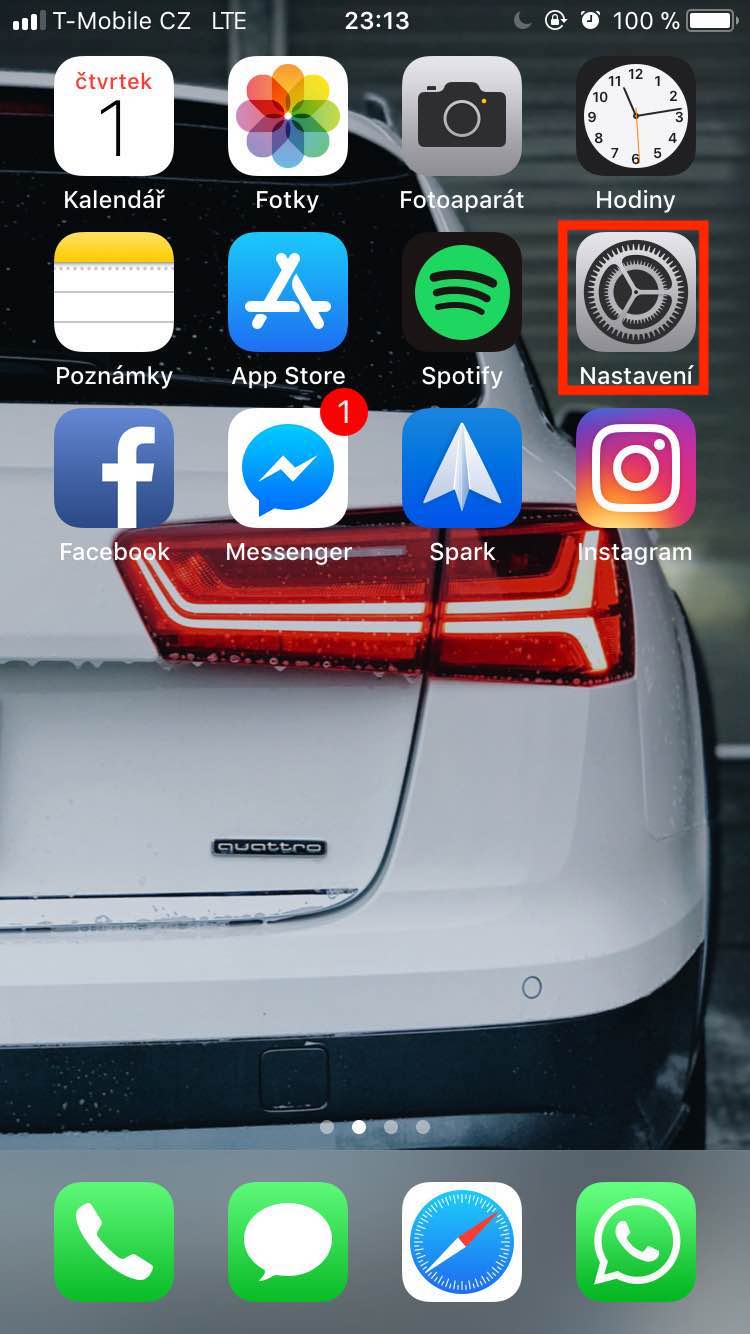
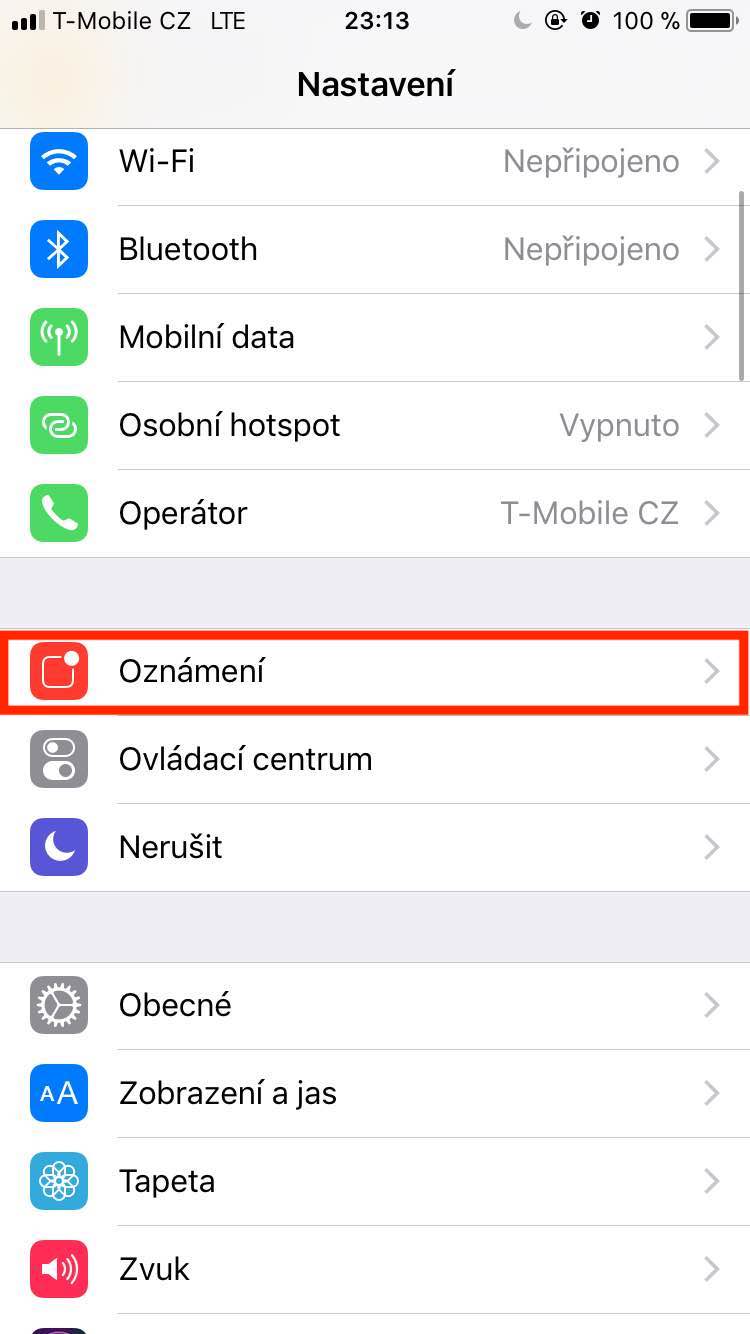
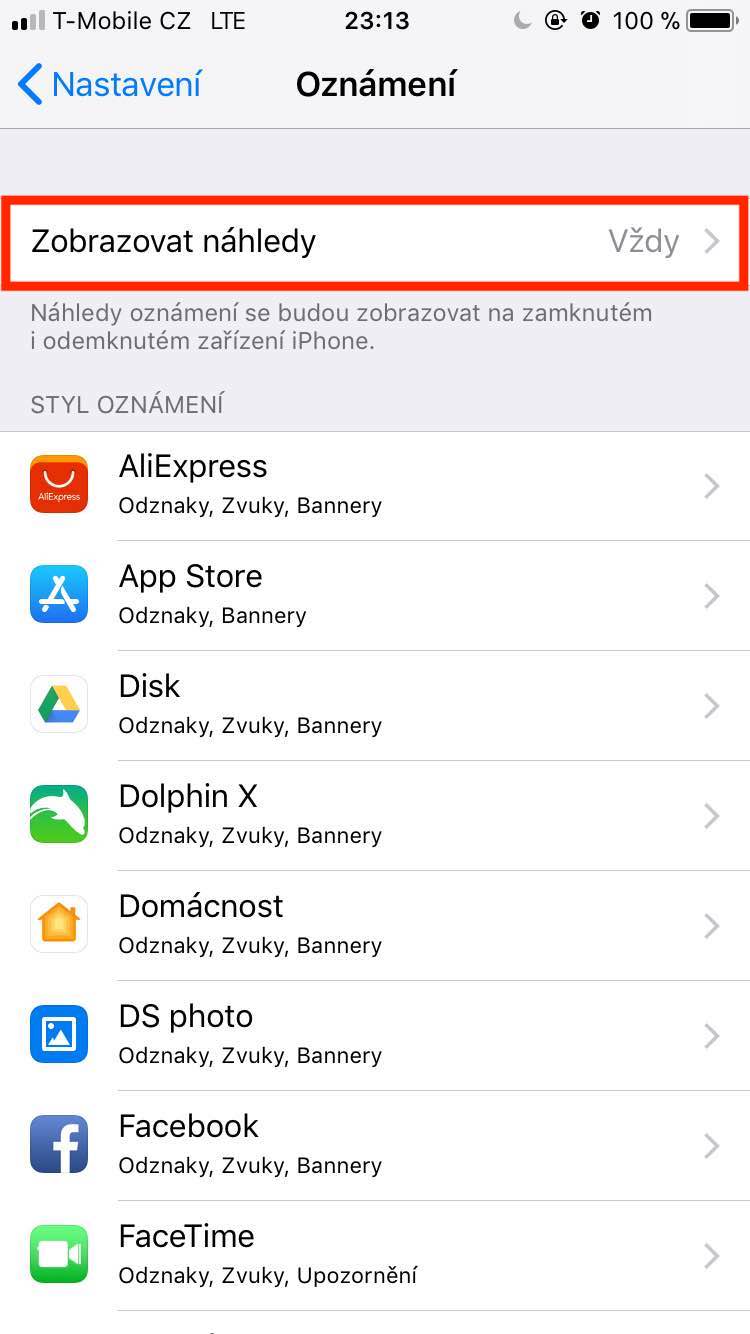
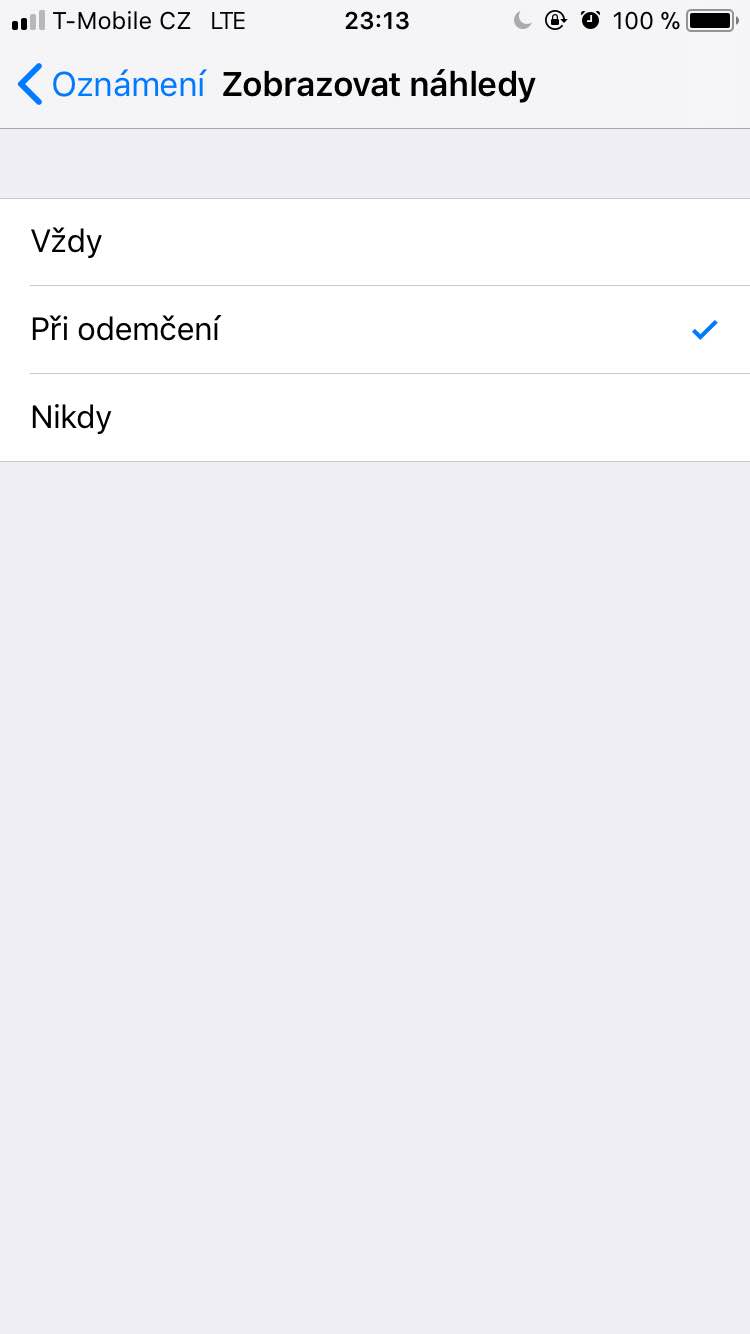
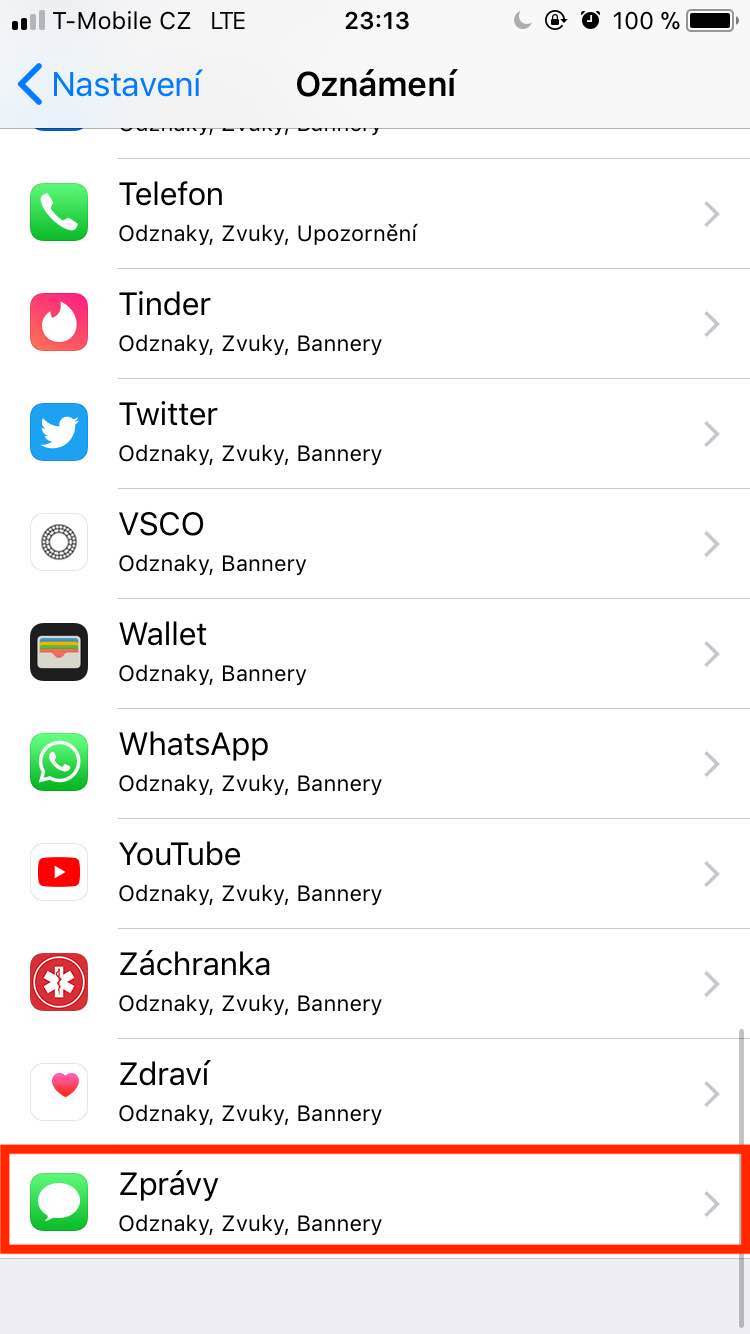
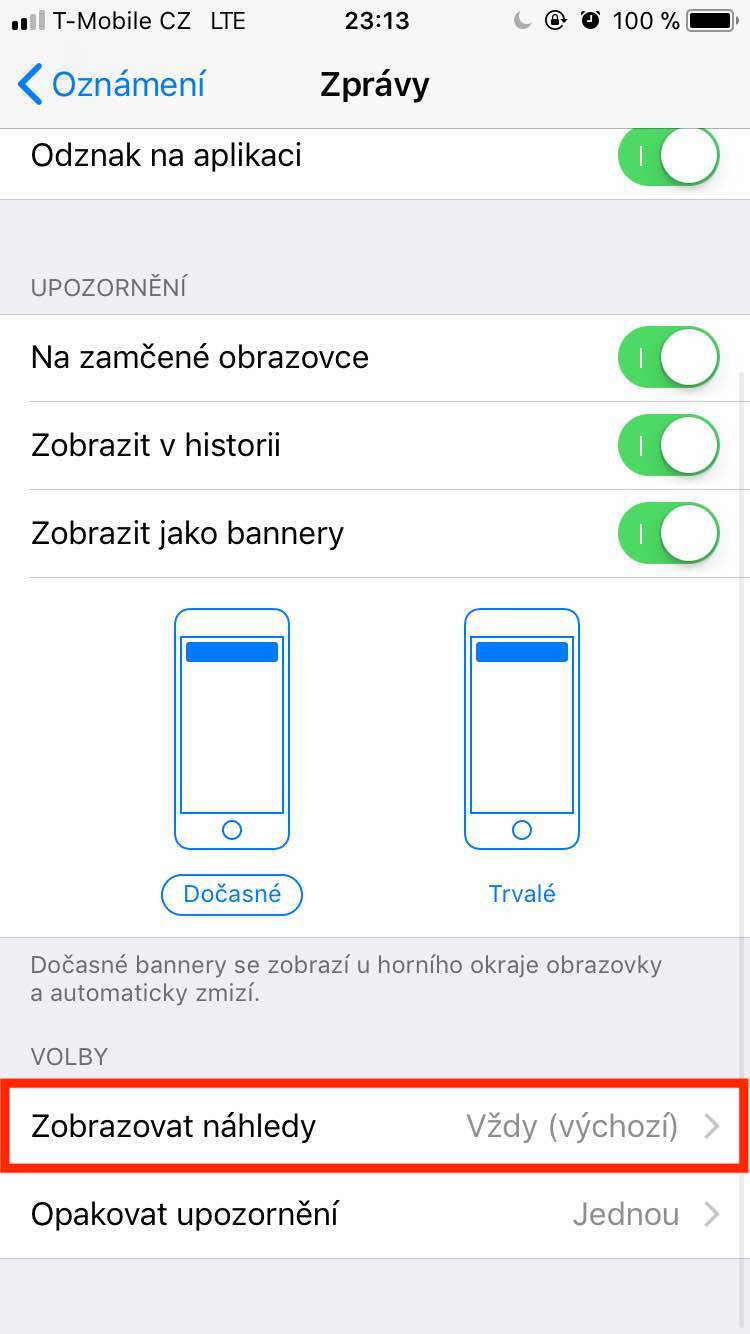
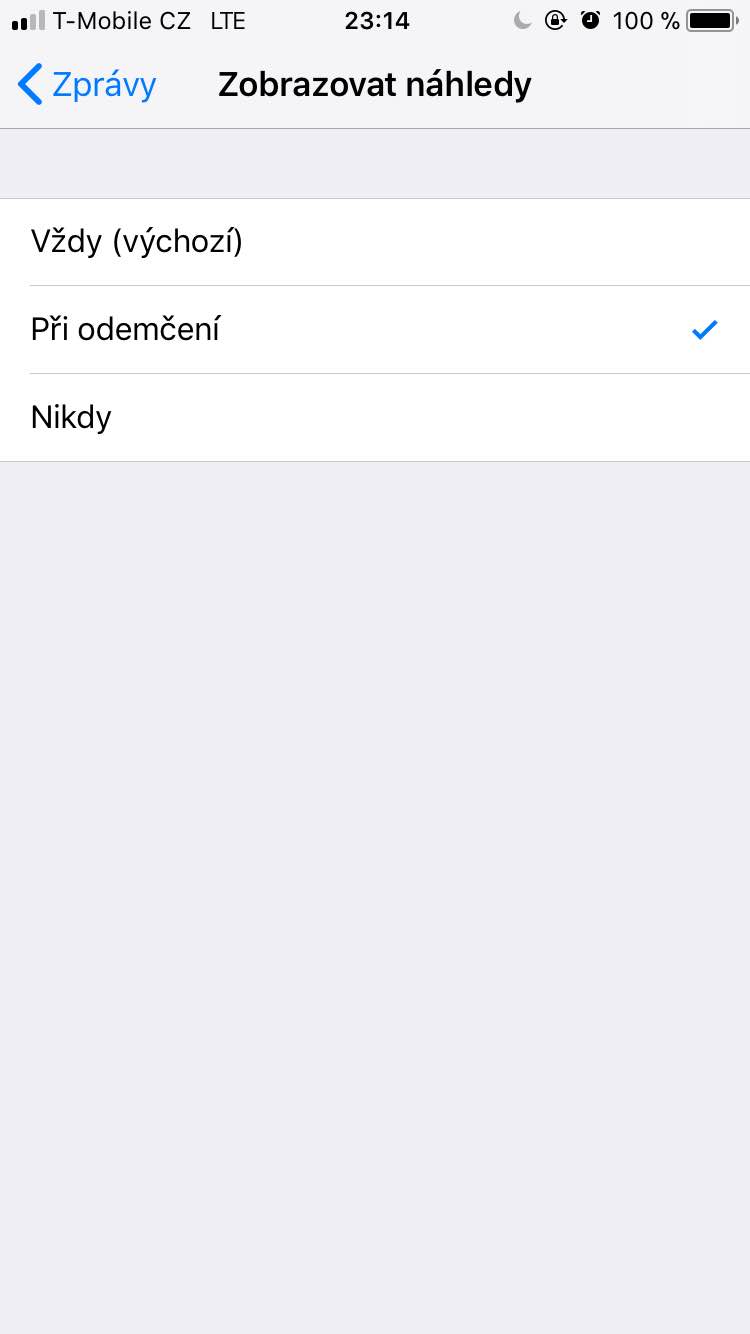
ມັນເປັນການຍາກເລັກນ້ອຍ (ໂດຍສະເພາະແມ່ນຍ້ອນຮູບພາບ) ແຕ່ຂ້າພະເຈົ້າໄດ້ເຮັດໄດ້ໃນທີ່ສຸດ - ຂໍຂອບໃຈສໍາລັບຄໍາແນະນໍາ :)